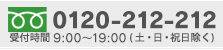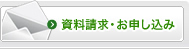クリッピングを利用する
[クリッピング]を利用して記事を管理します。
- 気になる記事をすぐ閲覧!重要な記事を見逃さない
- クリッピングとは、あらかじめ検索条件を登録して、 条件に合う記事を自動収集できる機能です。記事の保存や、記事検索・企業検索・人事検索の検索条件を保存することもできます。
![[マイフォルダ]画面](../image/a10-00_20.png)
| アイコン | 機能 | |
|---|---|---|
| 記事クリッピング | 最新記事を自動的に検索します。200件まで登録できます。(記事クリッピングについてはこちら) | |
| クリップメール | 記事クリッピングのうち、20件まで検索結果をメールで配信します。(クリップメールについてはこちら) | |
| フォルダ | フォルダを作成して、クリッピングを管理します。100個まで作成できます。 (フォルダの作成についてはこちら) | |
| 企業クリッピング | 企業検索の検索条件を保存します。200件まで登録できます。(企業クリッピングについてはこちら) | |
| 人事クリッピング | 人事検索の検索条件を保存します。200件まで登録できます。(人事クリッピングについてはこちら) | |
1記事クリッピング
よく使うキーワードや検索条件を登録することで条件に合う記事を自動で検索し、収集できます。
1.1 「話題のビジネステーマ」からクリッピングを登録する
| 1 | 日経がおすすめする「話題のビジネステーマ」から、「A」の |
|---|
![[話題のビジネステーマ]画面](../image/a10-00_01.png)
- 関連業界、関連企業の表示
- 「C」の関連業界または関連企業をクリックすると、選択している「話題のビジネステーマ」に関連の深い業界や企業を閲覧できます。
![[関連業界]画面](../image/a10-00_32.png)
1.2 キーワードを指定してクリッピングを登録する
| 1 | 「A」のメインコンテンツで クリッピング作成画面が表示されます。 |
|---|---|
| 2 |
「C」で登録キーワードなどの検索条件を入力します。 (詳細条件についてはこちら) | 3 | 「D」でメール配信設定、「E」でホーム画面にこのクリッピングを表示するかどうかを設定し、「F」の (メール配信設定についてはこちら) クリッピング結果が表示されます。 |
![[クリッピング]画面](../image/a10-00_07.png)
1.3 クリッピング結果を確認する
| 1 | 「A」のメインコンテンツで クリッピング結果が表示されます。 |
|---|---|
| 2 | 「B」のクリッピング一覧で目的の見出しをクリックします。 本文が表示されます。 「C」の (フォルダの作成についてはこちら) 「D」の |
![[クリッピング]画面](../image/a10-00_22.png)
- クリッピングの編集・削除
- クリッピングテーマなどの条件変更をするには、クリッピング一覧の
 をクリックして、表示される
をクリックして、表示される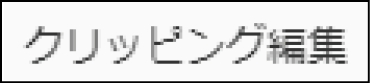 から編集します。削除するには、「話題のビジネステーマ」をフォローした場合は
から編集します。削除するには、「話題のビジネステーマ」をフォローした場合は 、キーワードを指定してクリッピングを登録した場合は
、キーワードを指定してクリッピングを登録した場合は をクリックします。
をクリックします。
![[マイフォルダ]画面](../image/a10-00_16.png)
- 検索画面からクリッピングを設定する
- クリッピングは、記事検索・企業検索・人事検索メニューからも設定できます。
![[記事検索]画面](../image/a10-00_19.png)
2クリップメール
「ニュース」「きょうの新聞」「最新の雑誌」「記事検索」メニューから、クリッピングした結果を電子メールで配信する無料のサービスです。
2.1 クリップメールを設定する
| 1 | [クリッピング作成]画面で「A」の (クリッピングの作成についてはこちら) |
|---|---|
| 2 | 「B」で受信先メールアドレスを入力します。 メール配信のデフォルトのメールアドレスに設定したり、お知らせメールの配信を設定します。 (アドレスの登録やお知らせメールについてはこちら) |
| 3 | 「D」の 「C」の |
![[メール配信設定]画面](../image/a10-00_26.png)
- クリップメール設定の編集
- [クリッピング詳細]画面の
 をクリックして表示される[メール配信設定]画面から編集することもできます。(クリッピングの編集についてはこちら)
をクリックして表示される[メール配信設定]画面から編集することもできます。(クリッピングの編集についてはこちら)
![[メール配信設定]画面](../image/a10-00_27.png)
- クリップメールを設定していない場合は、
 をクリックすると、新着記事メールを「受け取る」か否かのメッセージのみ表示されます。
をクリックすると、新着記事メールを「受け取る」か否かのメッセージのみ表示されます。
2.2 クリップメールを利用する
| 1 | 受信したメールを確認します。 |
|
|---|---|---|
| 2 | 「A」で確認したい記事のリンクをクリックします。 [見出し一覧]画面や[本文表示]画面へジャンプします。 ![[クリップメール]画面](../image/a10-00_24.png)
クリップメールの送信スケジュール
|
- 注目記事ランキングを確認する
- 日経テレコンで読まれた記事のアクセス数を、ランキングとして掲載しています。
 をクリックすると、週次、月次のアクセスランキングを表示し、ビジネスパーソンのユーザーに注目された記事がひと目で分かります。
をクリックすると、週次、月次のアクセスランキングを表示し、ビジネスパーソンのユーザーに注目された記事がひと目で分かります。
![[注目記事ランキング]画面](../image/a10-00_24_1.png)
- クリップメールを複数のメールアドレスで受信したい場合
- 1つのクリッピングテーマに対して、クリップメールは1メールアドレスしか設定できません。複数のメールアドレスで受信したい場合は、同一条件のクリッピングテーマを必要アドレス分作成し、フォルダごとに受信先メールアドレスをひとつずつ設定します。
- 本文を表示できない場合
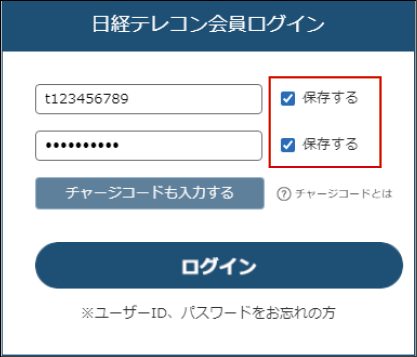 ログイン画面でユーザーID/パスワードを保存していないと、
ログイン画面でユーザーID/パスワードを保存していないと、
クリップメール内のURLをクリックしても本文を表示する
ことができません。ログイン画面でID/パスワードを入力後、
[保存する]にチェックを入れてください。
3記事の保存
日経各紙ほか日経関連の一部の媒体の記事を保存する機能です。保存された記事本文は、その後何度でも無料で閲覧できます。
3.1 記事を保存する
| 1 | 本文の右上に表示される「A」の 記事が保存されます。 ![[記事を保存]画面](../image/a10-00_17.png)
|
|---|
3.2 保存した記事を表示する
| 1 | 「A」の ![[記事を保存]画面](../image/a10-00_18.png)
|
|---|---|
| 2 | 見出しを選択します。 |
- フォルダの作成
- フォルダを作成して、テーマごとに記事を保存したり、クリッピングを管理することができます。
「A」のメインコンテンツで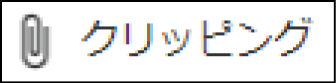 を選択し、「B」の
を選択し、「B」の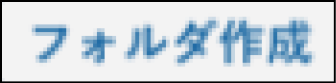 をクリックします。
をクリックします。
「C」でフォルダの名前を入力し、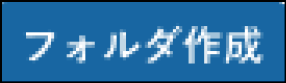 をクリックします。
をクリックします。
![[フォルダの作成]画面](../image/a10-00_21.png)
- 記事の保存、フォルダの上限
- 記事の保存は、合計500件まで可能です。フォルダは100個まで作成できます。